
Obsah
-
Instalace ovladačů pro mobilní grafickou kartu NVIDIA GeForce GT 525M
- Metoda 1: Stránka podpory na webu NVIDIA
- Metoda 2: NVIDIA Online Service
- Metoda 3: Značková aplikace GeForce Experience
- Metoda 4: Oficiální web výrobce notebooku
- Metoda 5: Nástroj od výrobce notebooku
- Metoda 6: Programy třetích stran
- Metoda 7: Jedinečné ID grafické karty
- Metoda 8: Standardní nástroj Windows
- Otázky a odpovědi
Mobilní grafické karty od NVIDIA jsou diskrétní, ale zároveň jsou vloženy pouze do notebooků odepnutím čipu na základní desce. GeForce GT 525M patří do této kategorie a je stále populární mezi vlastníky notebooků různých cenových kategorií. Aby tento grafický adaptér fungoval správně, budete muset do operačního systému nainstalovat příslušné ovladače. Právě toto téma chceme odhalit v rámci dnešního materiálu, když jsme podrobně řekli o všech možných možnostech realizace tohoto cíle.
Instalace ovladačů pro mobilní grafickou kartu NVIDIA GeForce GT 525M
Níže budeme hovořit až o osmi dostupných metodách vyhledávání a instalace ovladačů pro NVIDIA GeForce GT 525M. Musíte nejprve prostudovat všechny, abyste určili ten správný, protože každá metoda předpokládá provedení jiného algoritmu akcí, který může být optimální pouze v určitých situacích. Začněme oficiálními metodami, které jsou osvědčené a nejspolehlivější.
Metoda 1: Stránka podpory na webu NVIDIA
Společnost NVIDIA má stejně jako všichni významní výrobci počítačových komponent vlastní webové stránky. K dispozici je také samostatná část podpory, kde si můžete přečíst základní informace o hardwaru a najít pro něj vhodné soubory, včetně ovladačů. Vývojáři stále podporují model GeForce GT 525M, což znamená, že oficiální web by měl mít nejnovější kompatibilní software. Jeho vyhledávání a načítání se provádí následovně:
Přejít na oficiální stránky NVIDIA
- Kliknutím na výše uvedený odkaz se dostanete na hlavní stránku webu. Tam klikněte na nápis "Řidiči", který je umístěn na horním panelu.
- Poté budete muset vyplnit příslušnou tabulku a provést ruční vyhledávání ovladačů. Nebude to trvat dlouho, stačí zadat hodnoty do vyskakovacích seznamů na základě níže uvedených informací.
- „Typ produktu“ - GeForce;
- "Produktová řada" - řada GeForce 500M (notebook);
- „Produktová rodina“ - GeForce 525M;
- "Operační systém" - vybráno v závislosti na tom, co je nainstalováno na notebooku;
- "Typ načítání" - Driver Ready Driver (GRD);
- "Jazyk" - jazyk zájmu softwarového rozhraní.
- Po kliknutí na tlačítko "Vyhledávání" automaticky se přesune na novou kartu. Zde doporučujeme znovu zkontrolovat kompatibilitu požadovaného modelu s ovladačem. Chcete-li to provést, měli byste se přesunout na „Podporované produkty“.
- NVIDIA GeForce GT 525M najdete zde podle níže uvedeného seznamu.
- Poté přejděte na stránku a kliknutím na tlačítko spusťte stahování.
- Při otevírání nové karty klikněte znovu na Stáhnout teď.
- Počkejte na dokončení stahování spustitelného souboru a poté jej spusťte.
- V okně, které se zobrazí, postupujte podle jednoduchých pokynů k úspěšné instalaci ovladačů.
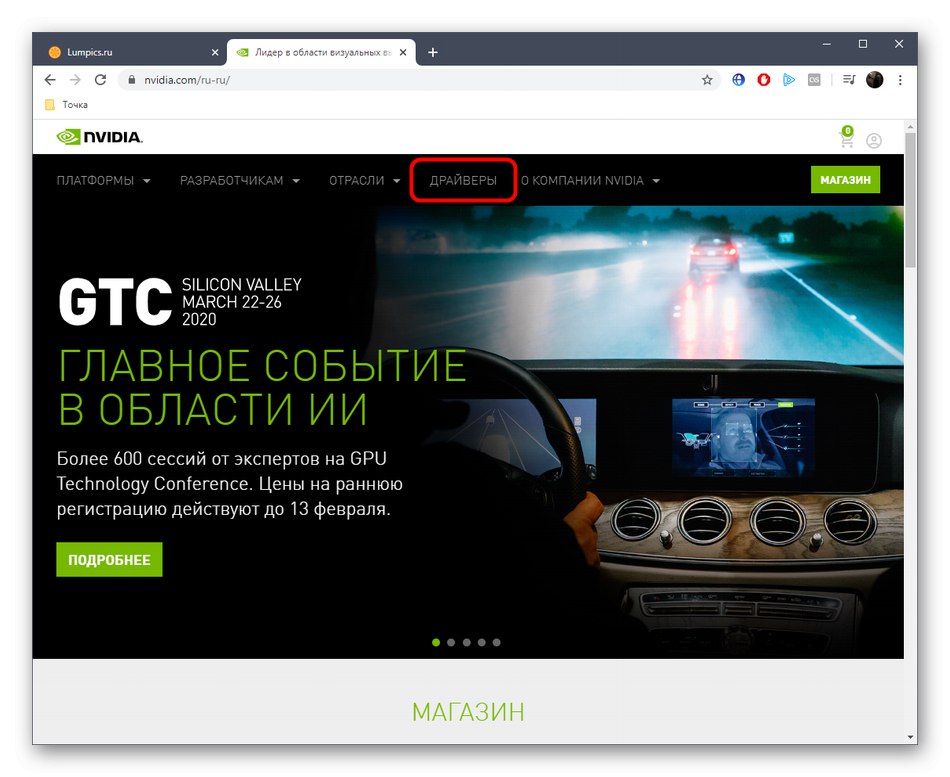
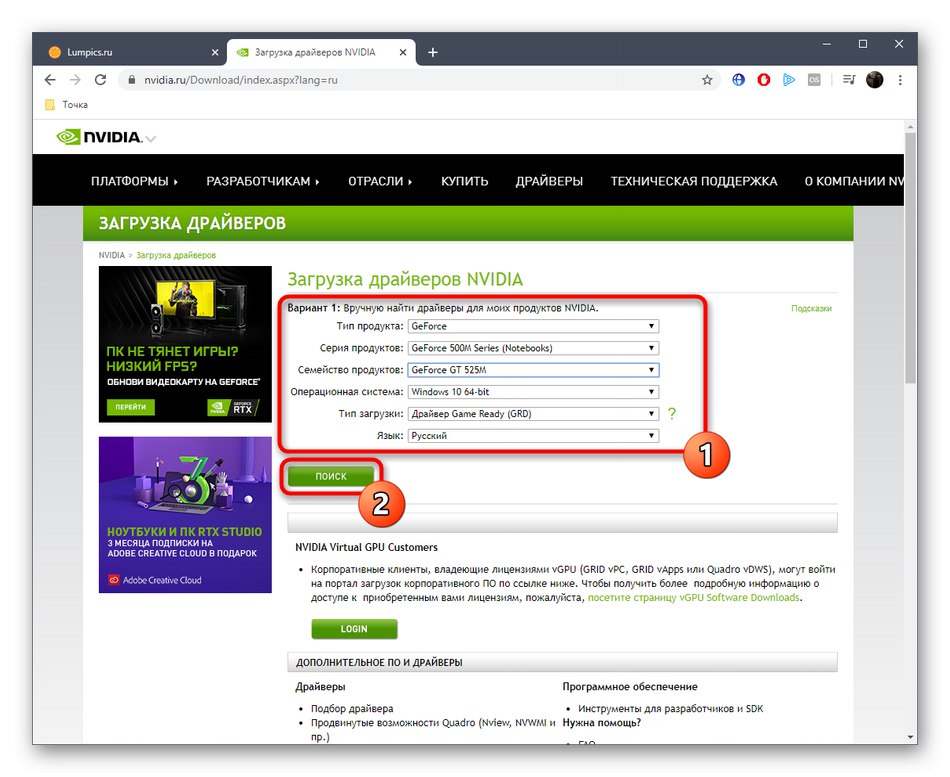

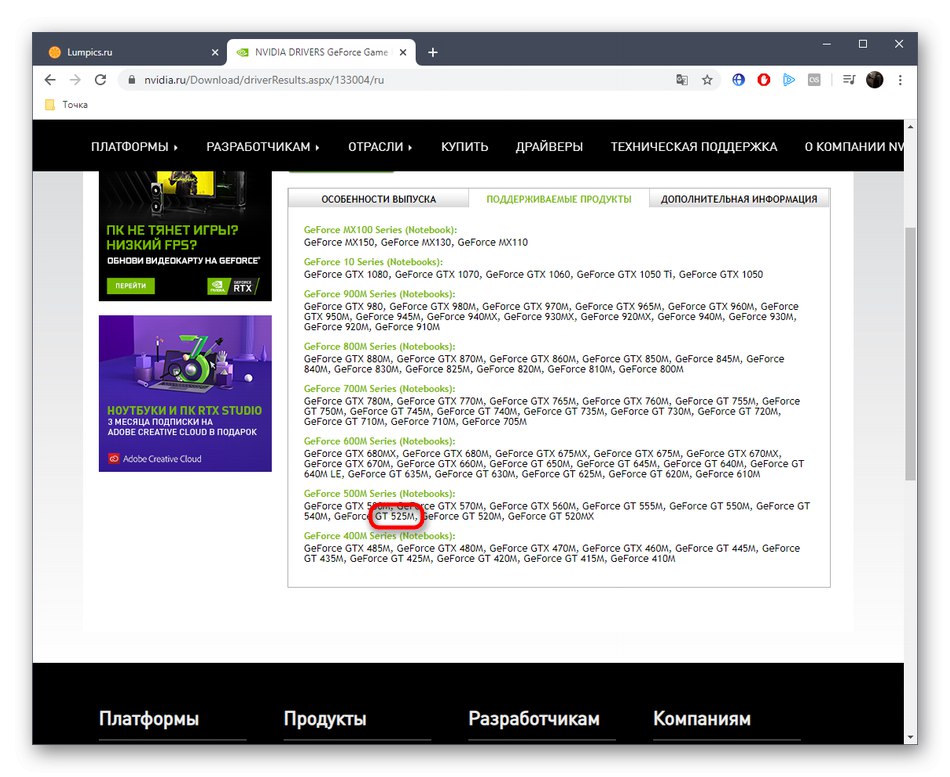
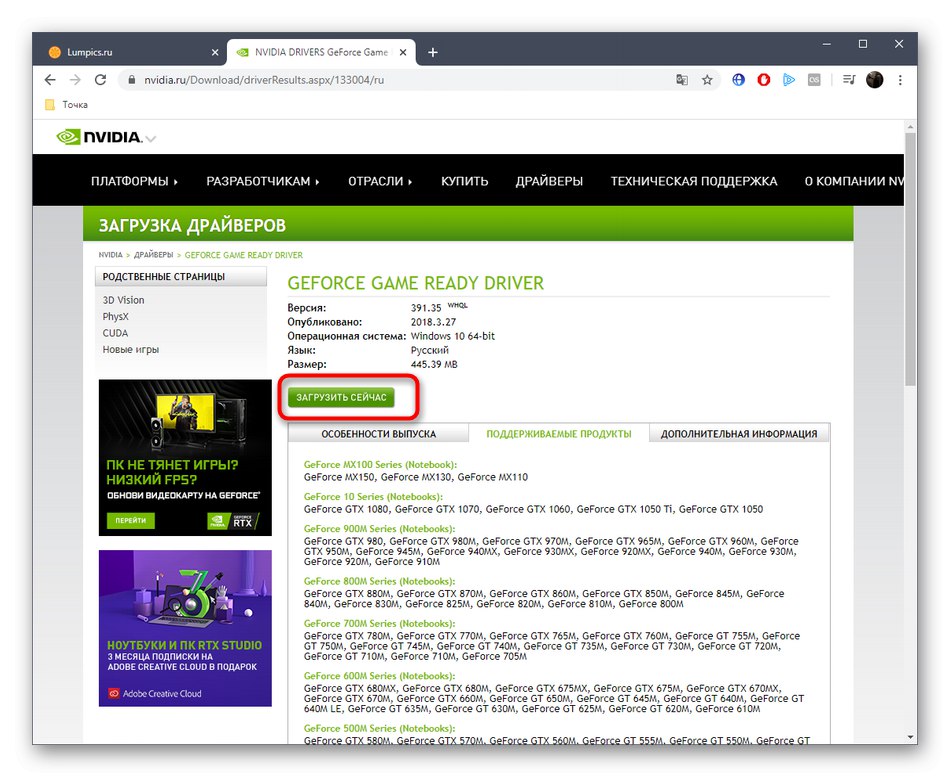
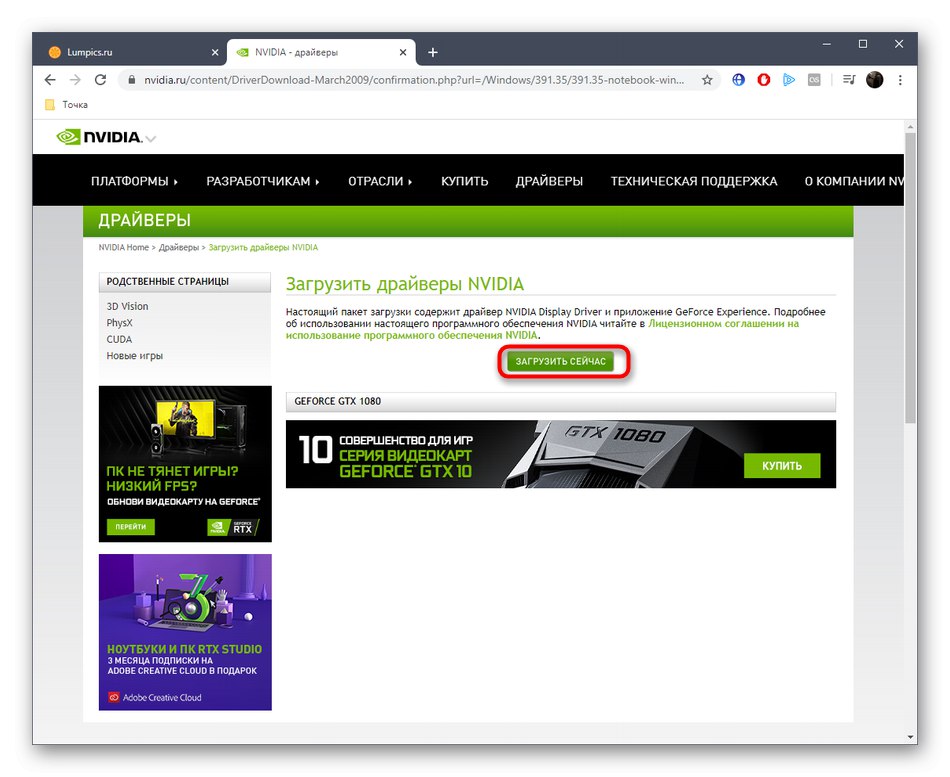
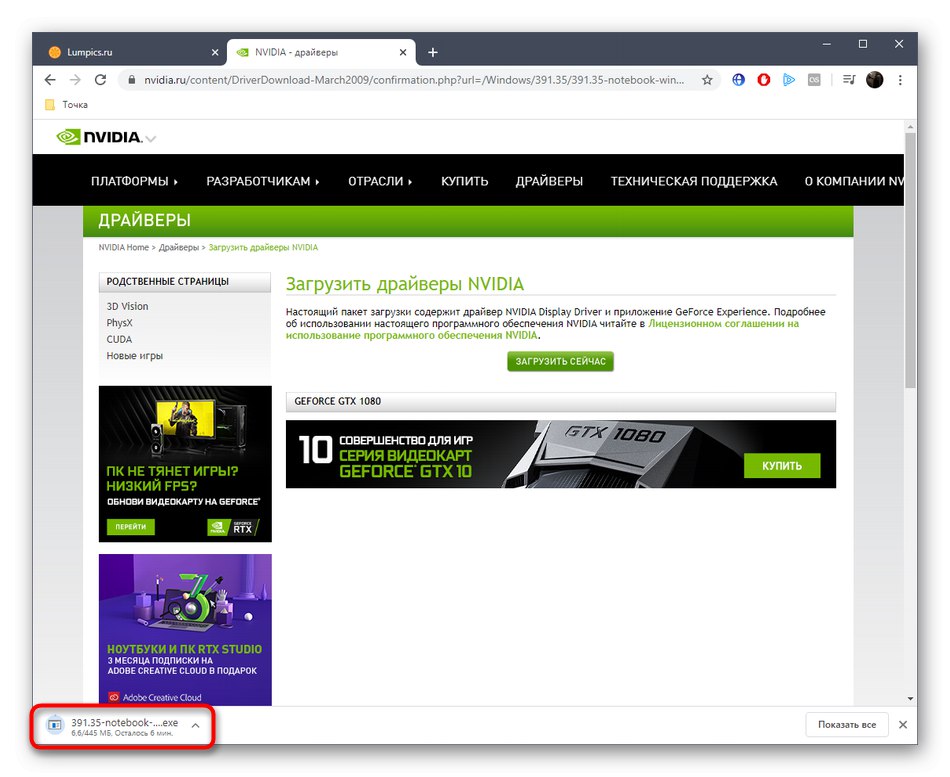
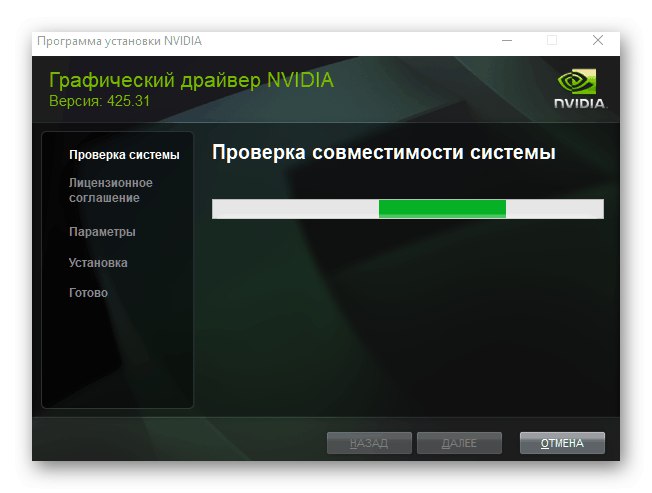
Po instalaci průvodce nabídne automatické restartování systému. Nezapomeňte to provést, aby se všechny změny projevily. Poté můžete přejít k nastavení grafiky v nainstalované proprietární aplikaci.
Metoda 2: NVIDIA Online Service
Pokud máte potíže s vyplněním tabulky nebo není předchozí metoda vhodná z jiných důvodů, měli byste věnovat pozornost proprietární online službě NVIDIA, která automaticky prohledá počítač a najde vhodný chybějící ovladač.
Přejít na službu NVIDIA Online
- Kliknutím na výše uvedený odkaz přejdete na tuto službu online. Skenování začne v automatickém režimu a nebude trvat déle než několik minut.
- Někdy je tato analýza přerušena zprávou Služba NVIDIA Smart Scan vyžaduje nejnovější software Java... To znamená, že zadaná součást není v počítači k dispozici nebo je její verze zastaralá. Kliknutím na zobrazenou ikonu přejdete na oficiální web pro stahování.
- Tam klikněte na „Stáhnout Javu zdarma“, počkejte na dokončení a instalaci stahování souboru EXE.
- Nyní se můžete vrátit na tento web a znovu skenovat. Pokud je ovladač nalezen, klikněte na "Stažení", počkejte na stažení a postupujte podle pokynů v průvodci instalací.
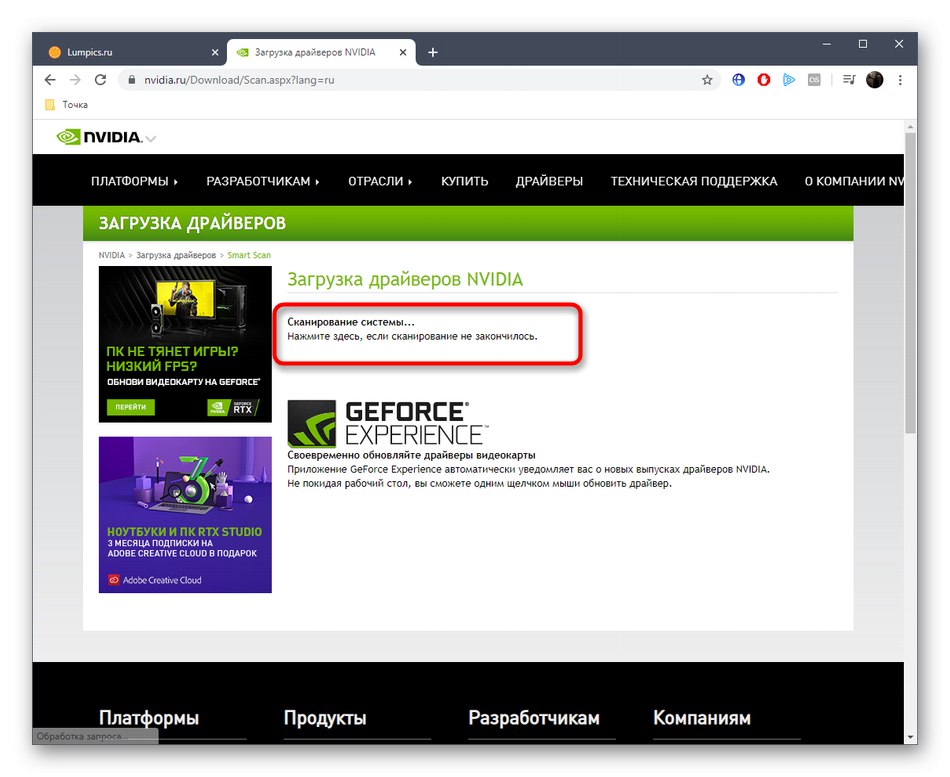
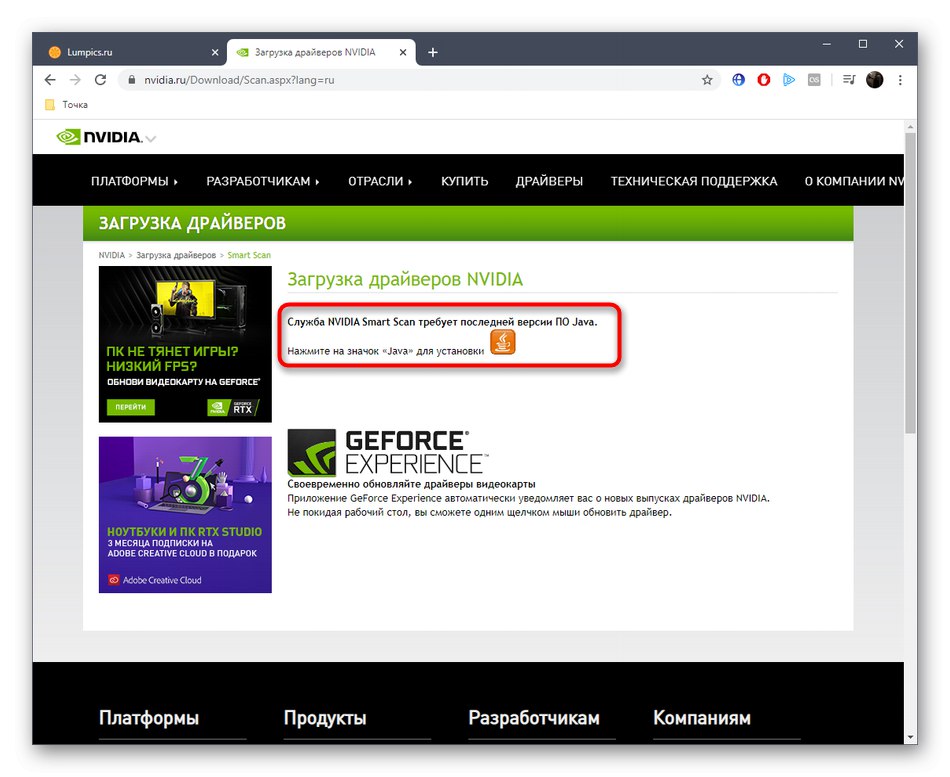
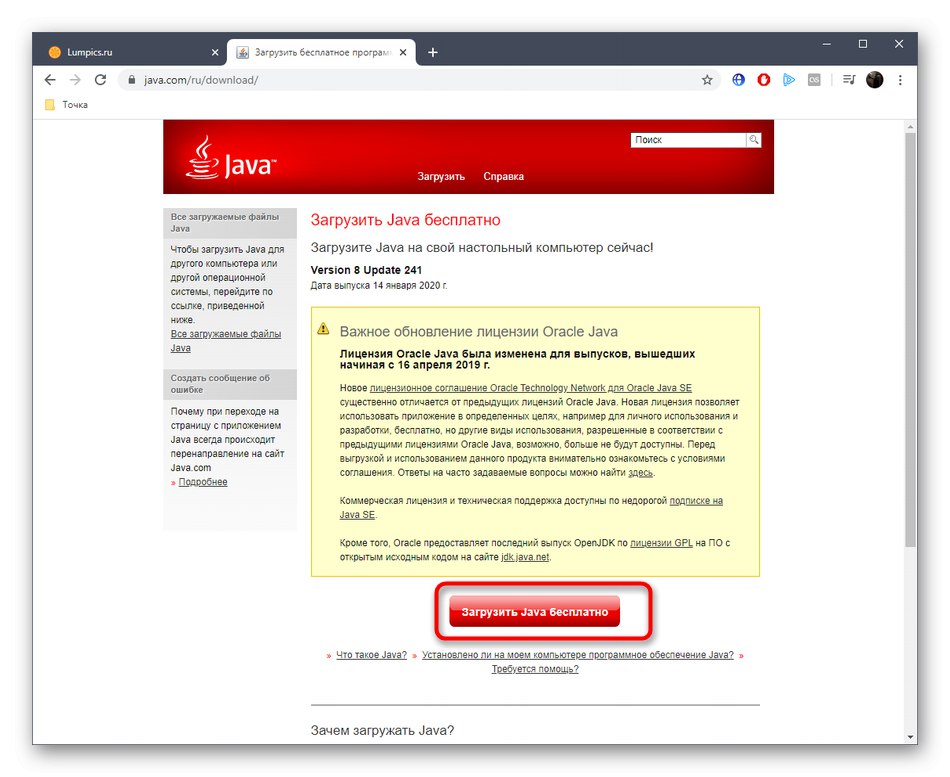
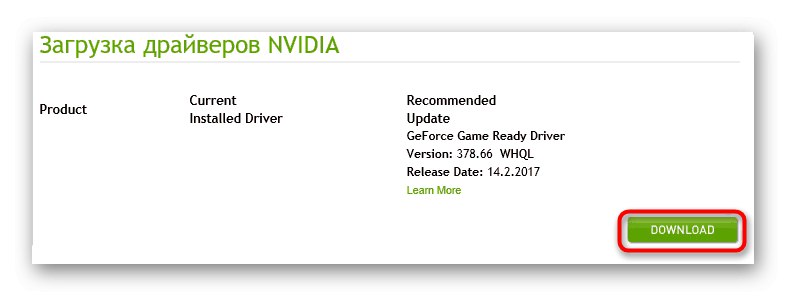
Princip instalace bude přesně stejný jako v první metodě. Po dokončení tohoto procesu nezapomeňte restartovat notebook.
Metoda 3: Značková aplikace GeForce Experience
Tato metoda bude užitečná pro ty uživatele, kteří chtějí komunikovat s grafickou částí notebooku prostřednictvím proprietární aplikace od NVIDIA. V GeForce Experience existuje široká škála možností souvisejících jak s pomocnými doplňky her, tak s monitorováním celého systému. K dispozici je také samostatná karta s názvem "Řidiči"... Odtud lze software aktualizovat několika kliknutími a nové soubory budou detekovány automaticky. Přečtěte si více o tomto procesu v jiném článku na našem webu kliknutím na odkaz níže.
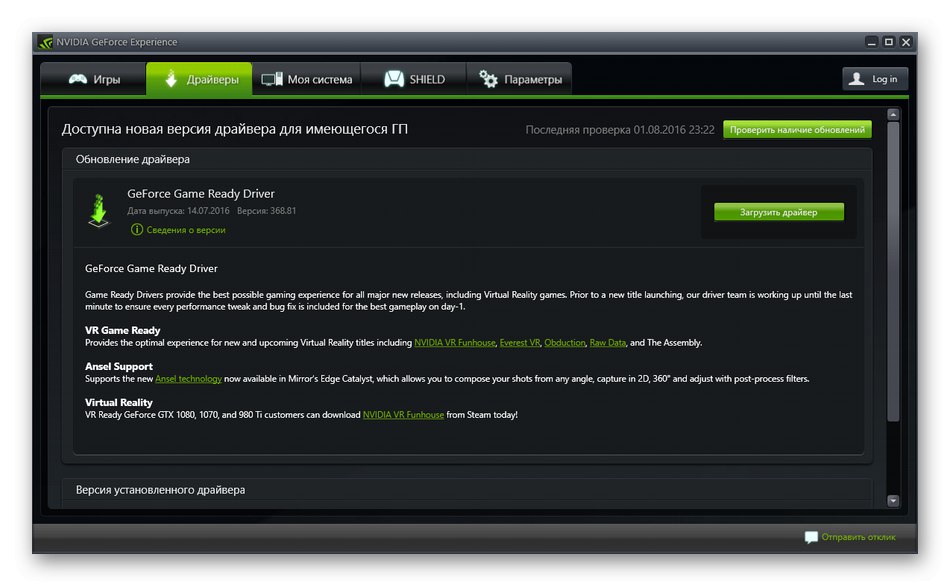
Více informací: Instalace ovladačů pomocí NVIDIA GeForce Experience
Metoda 4: Oficiální web výrobce notebooku
Dnes jste se již dozvěděli, že grafický adaptér NVIDIA GeForce GT 525M je postaven pouze v noteboocích. V souladu s tím by vývojáři zařízení měli poskytovat možnost stáhnout všechny potřebné ovladače ze svých oficiálních zdrojů. Nejprve se chceme dotknout stránek těchto společností, přičemž příkladem je společnost DELL. Musíte jen přejít na web výrobce vašeho notebooku a postupovat přesně stejnými kroky, s přihlédnutím k rozdílům v rozhraní.
- Přejděte na domovskou stránku a vyberte kategorii "Podpěra, podpora".
- Otevřete sekci „Podpora produktu“.
- Ve vyhledávání zadejte název modelu notebooku, který používáte, a přejděte k zobrazenému výsledku.
- Na zobrazené kartě vás zajímá kategorie „Ovladače a soubory ke stažení“.
- Nezapomeňte určit příslušnou verzi operačního systému s ohledem na jeho bitovost, abyste mohli přesně získat kompatibilní ovladače.
- Ovladač grafiky najdete sami, když se podíváte na všechny řádky, nebo jednoduše vyhledáváte podle klíčových slov. Kliknutím stáhnete "Načítání".
- Počkejte, až spustitelný soubor dokončí stahování, poté jej spusťte a dokončete instalaci podle pokynů.
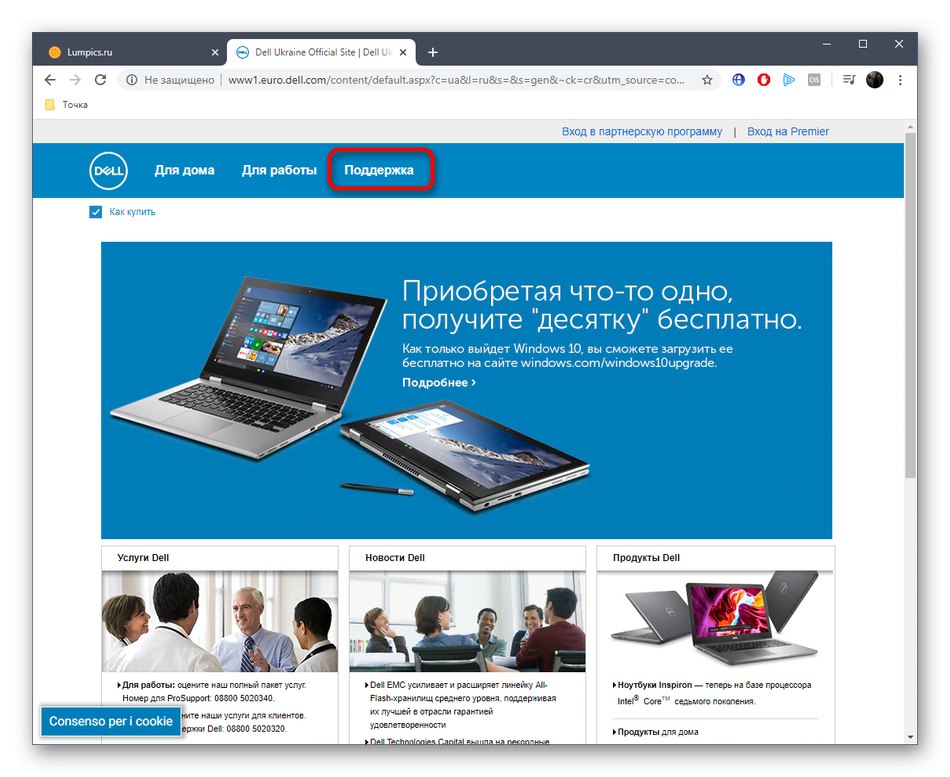

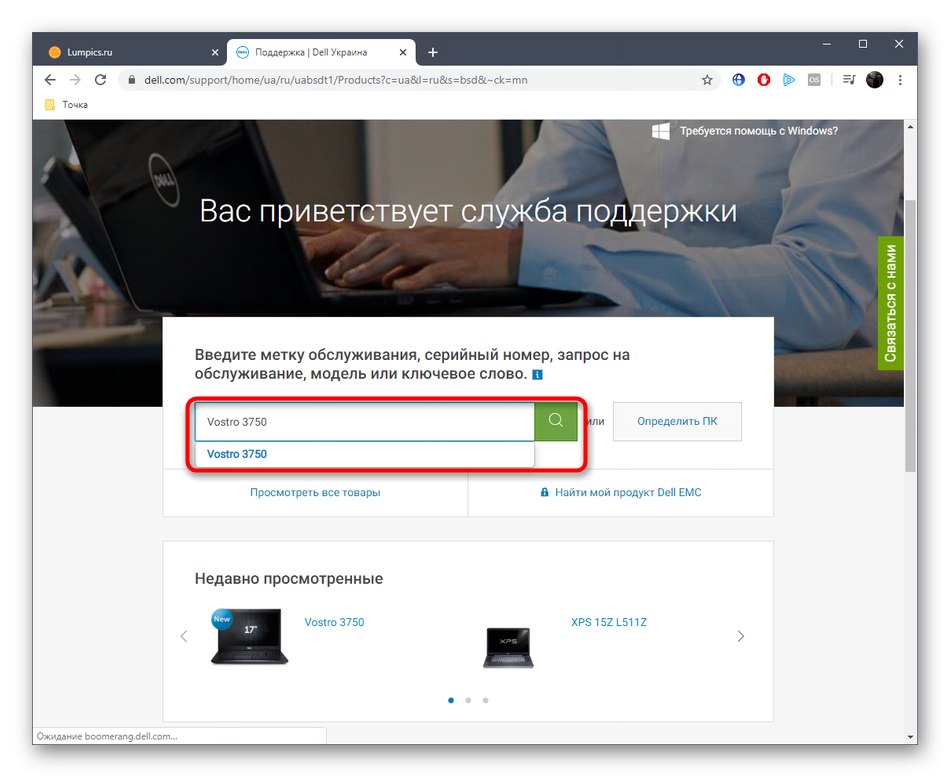
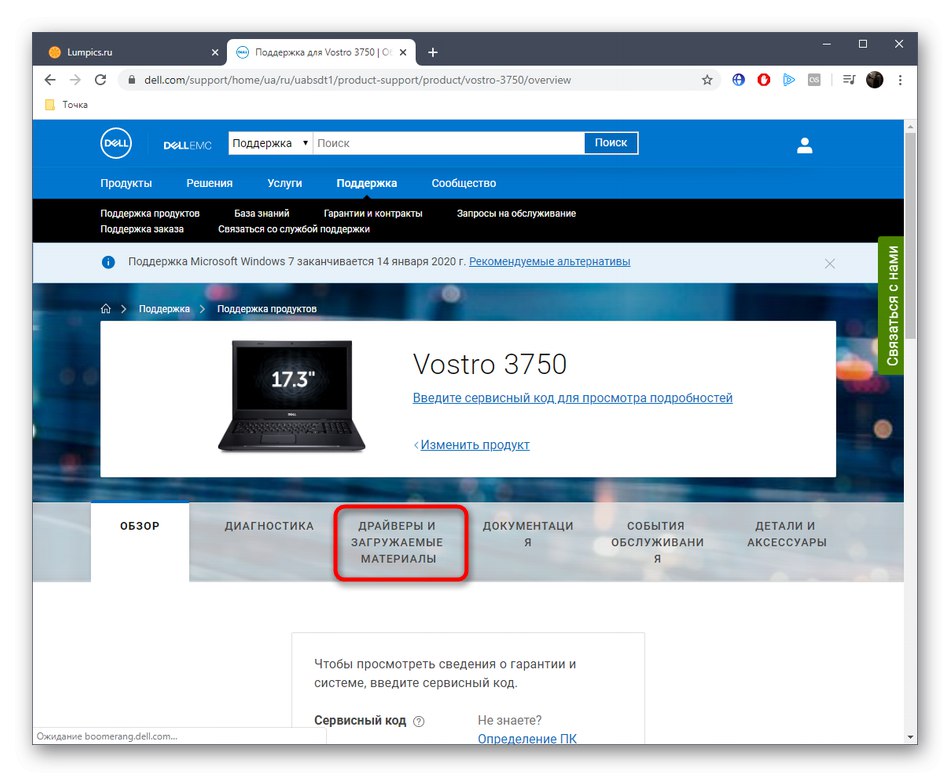
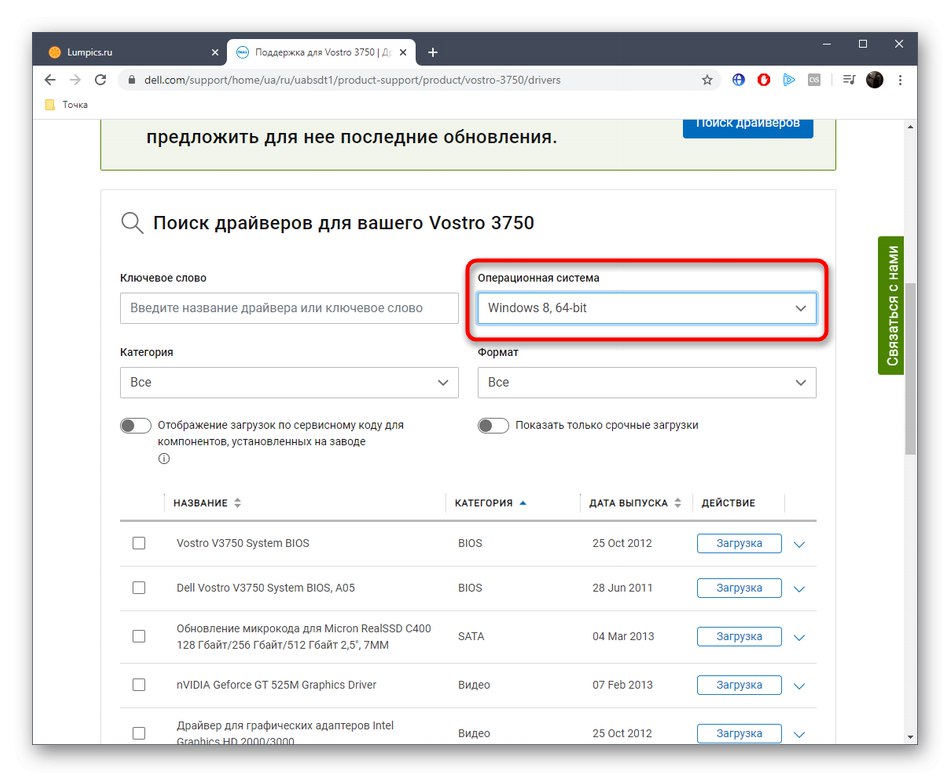
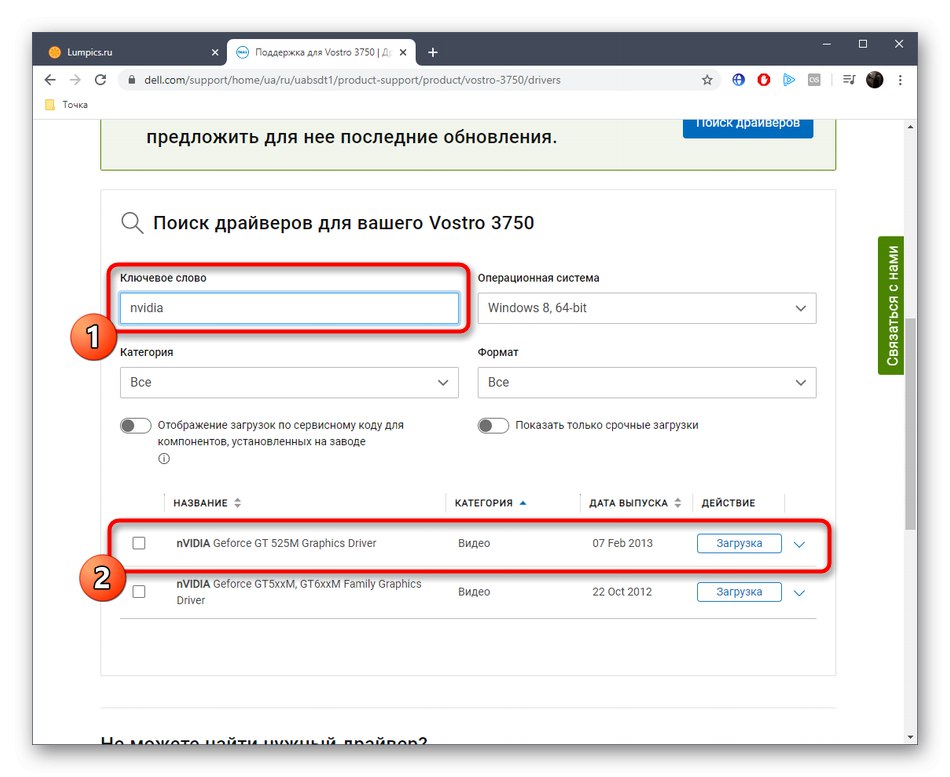
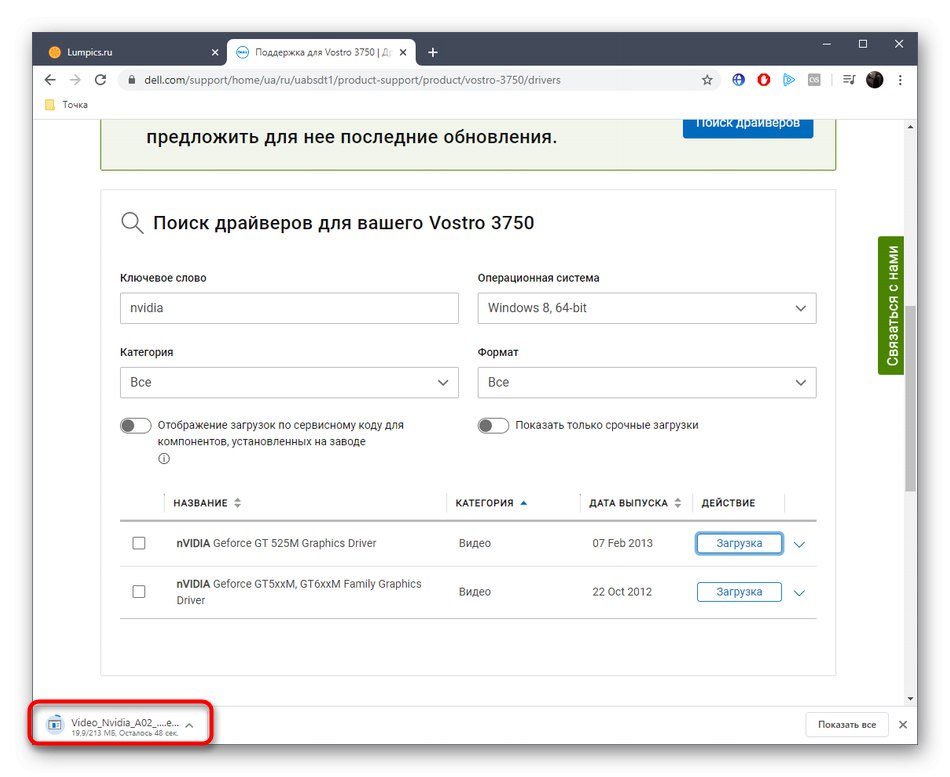
Jedinou nevýhodou této metody je, že výrobci často odmítají podporovat staré modely notebooků a ponechávají pouze soubory pro nové specifikace. Pokud se potýkáte s problémem najít svůj notebook na oficiálních webových stránkách, je pravděpodobné, že tomu tak je. V takovém případě jednoduše vyberte jednu z následujících nebo předchozích metod stažení ovladačů.
Metoda 5: Nástroj od výrobce notebooku
Poslední oficiální metoda, o které chceme hovořit v dnešním článku, je spojena s používáním proprietárních nástrojů od výrobců notebooků. Tyto aplikace jsou k dispozici od společností HP, ASUS, Lenovo, Samsung a mnoha dalších velkých společností. Výše jsme vzali v úvahu web DELL, takže se nyní zaměříme na jejich vlastní utilitu.
- Přejděte na stránku podpory vašeho notebooku a vyberte kategorii "Aplikace".
- Najděte nástroj DELL Update a začněte jej stahovat.
- Spusťte výsledný instalační program.
- Poté postupujte podle jednoduchých pokynů k instalaci.
- Počkejte na dokončení přípravy.
- Podle pokynů na obrazovce proveďte tento úkol úspěšně.
- Po spuštění samotné aplikace zkontrolujte aktualizace a nainstalujte potřebné ovladače.
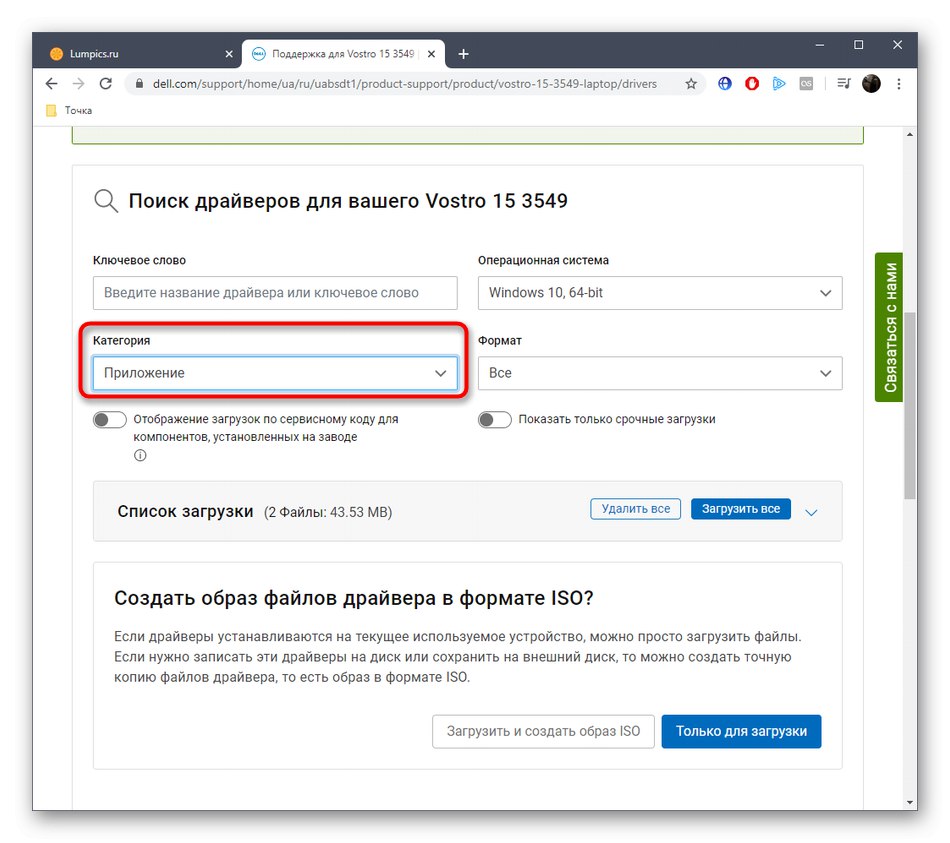
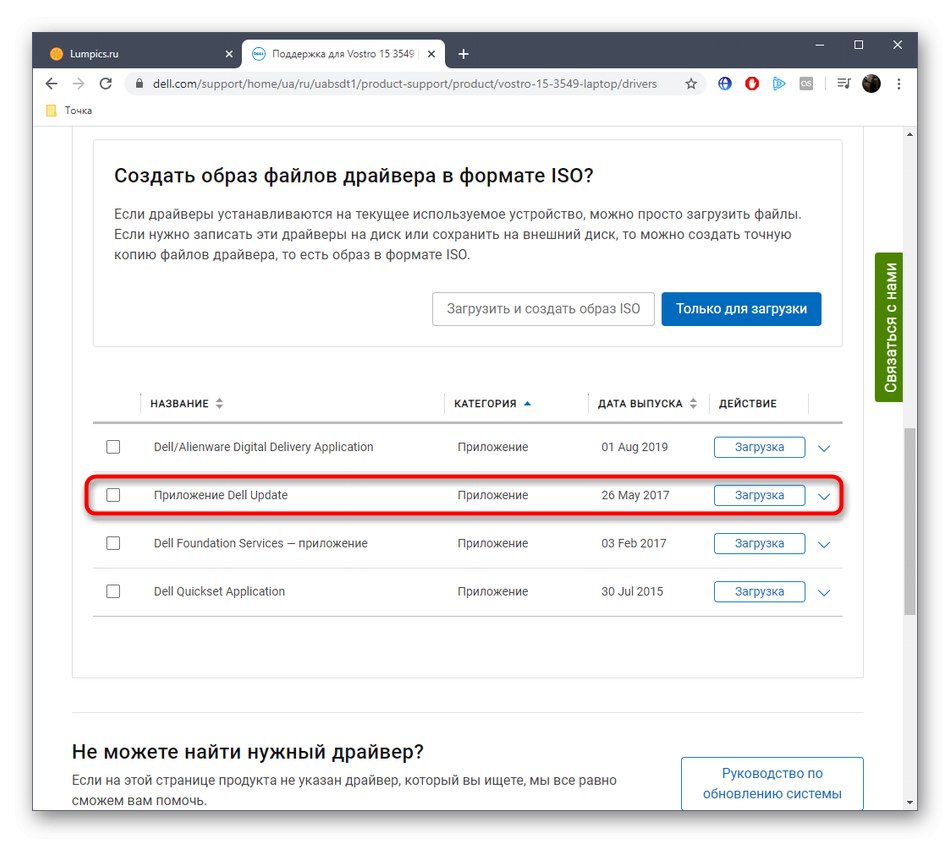


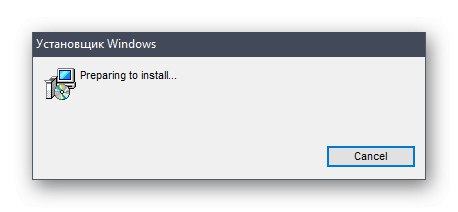
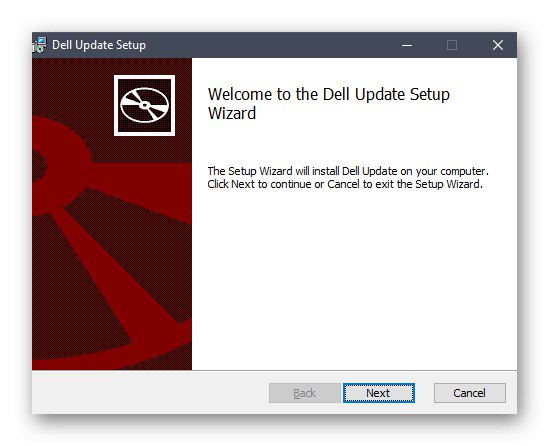
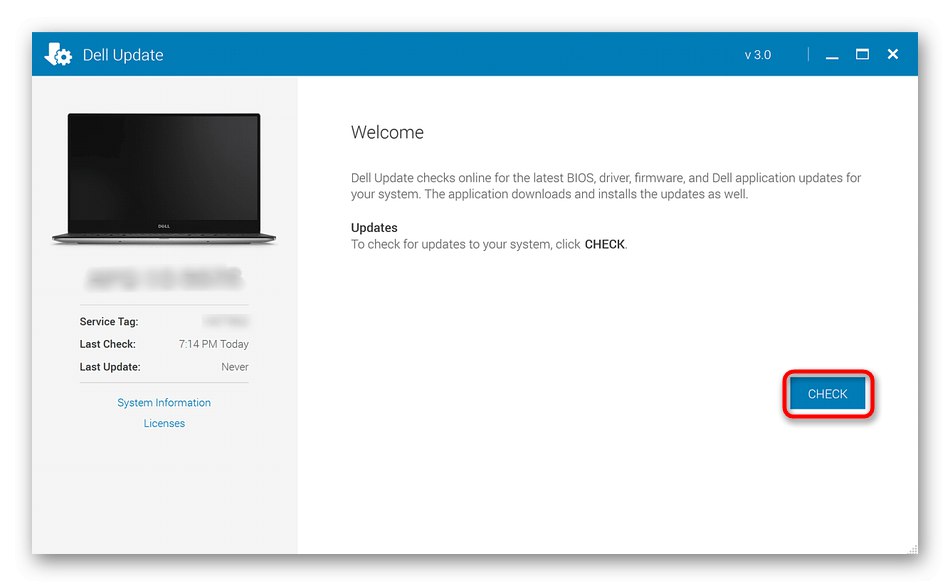
Výhodou této metody je, že můžete snadno provést komplexní instalaci všech chybějících ovladačů na notebooku, včetně grafického adaptéru NVIDIA GeForce GT 525M, který dnes recenzujeme.Pokud máte potíže s nalezením nástroje na oficiálních webových stránkách, zkuste v globálním vyhledávání vyhledat výraz „Update Drivers + název výrobce“. Najděte mezi výsledky oficiální stránku a přejděte na ni.
Metoda 6: Programy třetích stran
Pokud stále nemůžete najít požadovaný nástroj, ale máte zájem o automatickou aktualizaci všech chybějících souborů ve vašem notebooku, doporučujeme vám podívat se na řešení od vývojářů třetích stran. Takové programy vám umožní vyhledat nové ovladače a nainstalovat je několika kliknutími. To platí také pro grafickou kartu NVIDIA GeForce GT 525M. Při prvním seznámení s tímto softwarem vám doporučujeme přečíst si na našem webu samostatnou instrukci, na které je založen DriverPack řešení... Pomůže vám pochopit základní princip interakce s takovými programy.
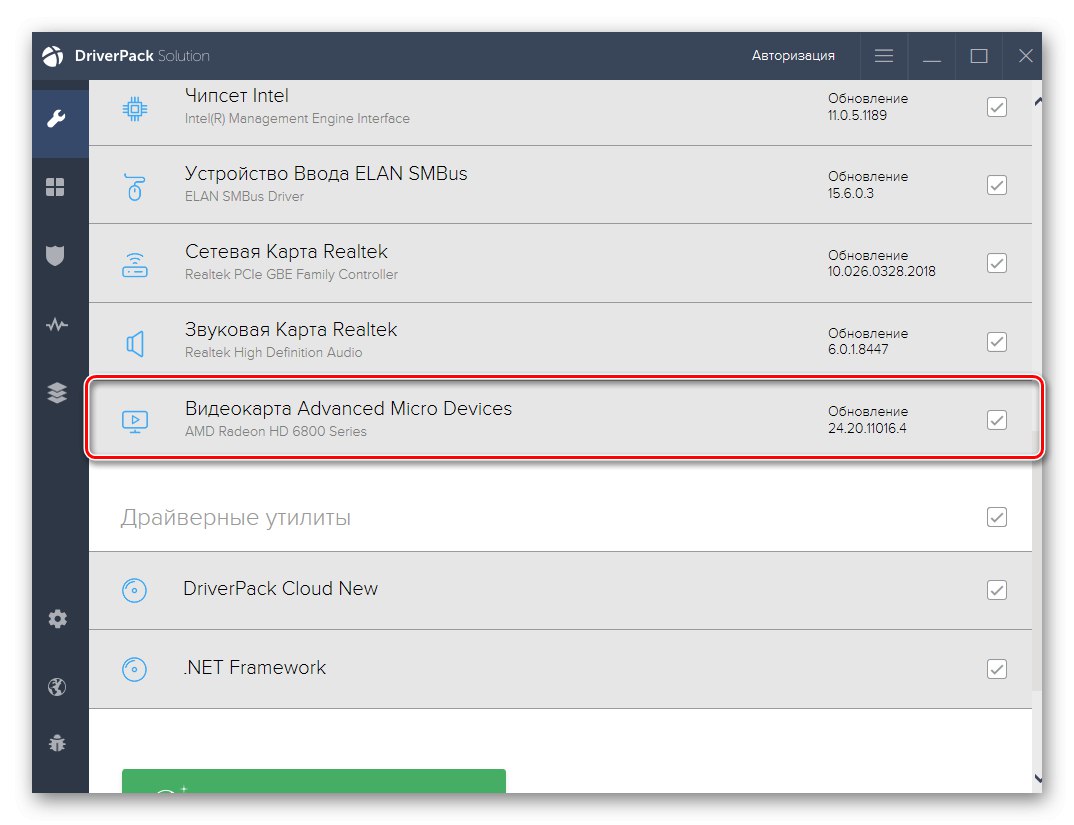
Více informací: Instalace ovladačů prostřednictvím řešení DriverPack
Dále si musíte vybrat vhodnou aplikaci, pokud vám řešení DriverPack z nějakého důvodu nevyhovovalo. K tomu doporučujeme použít samostatnou recenzi na našem webu, kde autor podrobně hovořil o všech populárních tematických řešeních s uvedením jejich výhod i nevýhod. Přečtěte si o tom více v článku na níže uvedeném odkazu.
Více informací: Nejlepší software pro instalaci ovladačů
Metoda 7: Jedinečné ID grafické karty
Předposlední metoda vám umožňuje instalovat ovladače pouze pro příslušnou grafickou kartu a vyžaduje, aby uživatel komunikoval s weby třetích stran. Jeho výhoda spočívá v tom, že uživatel může najít nejnovější i starší verzi ovladače, což je důležité zejména v případě problémů s provozem PC s konkrétní verzí. Nejprve však musíte určit ID zařízení, které je jedinečné. To lze provést pomocí nabídky Správce zařízení v systému Windows, ale tento úkol jsme zjednodušili poskytnutím odpovídajícího kódu níže.
PCIVEN_10DE & DEV_0DF5
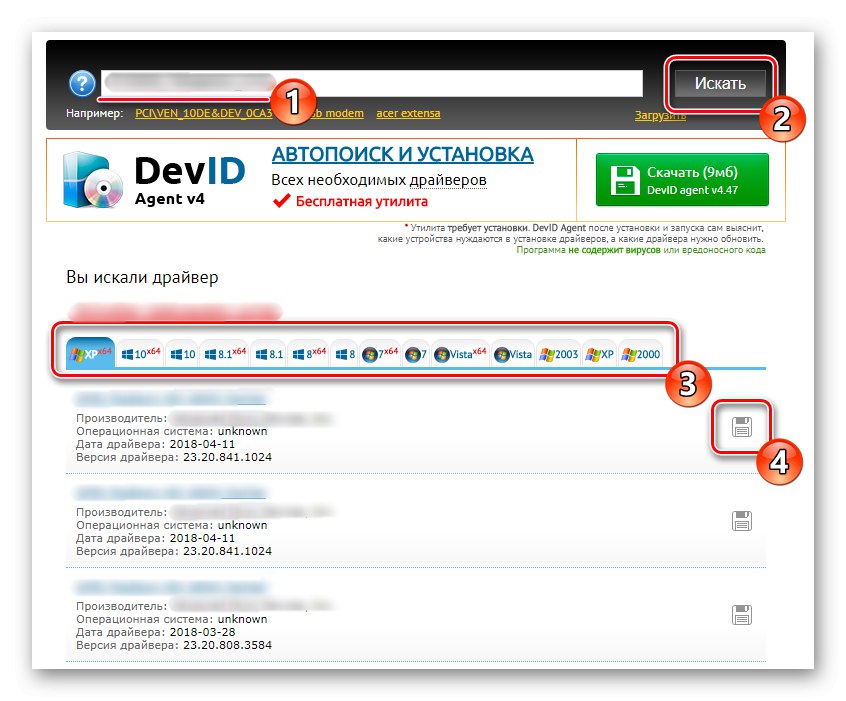
Po určení jedinečného identifikátoru zbývá jen najít web, ze kterého si můžete stáhnout kompatibilní ovladače. Na internetu existuje obrovské množství takových webových zdrojů, ale zde musíme najít ten nejspolehlivější. Navrhujeme, abyste se seznámili s principem práce na nejpopulárnějších tematických internetových zdrojích v jiném průvodci na našem webu kliknutím na nadpis níže.
Více informací: Jak najít řidiče podle ID
Metoda 8: Standardní nástroj Windows
Prostřednictvím Správce zařízení v systému Windows můžete nejen prohlížet informace o připojených součástech, ale také aktualizovat ovladače pomocí integrovaného nástroje. Nevýhodou této metody, která je specifická pro grafické adaptéry, je, že při upgradu získáte pouze samotný ovladač bez dalšího softwaru GUI. Prostřednictvím tohoto softwaru se konfiguruje grafika, což může být pro některé uživatele velmi důležité, a proto tuto metodu umístil na poslední místo.
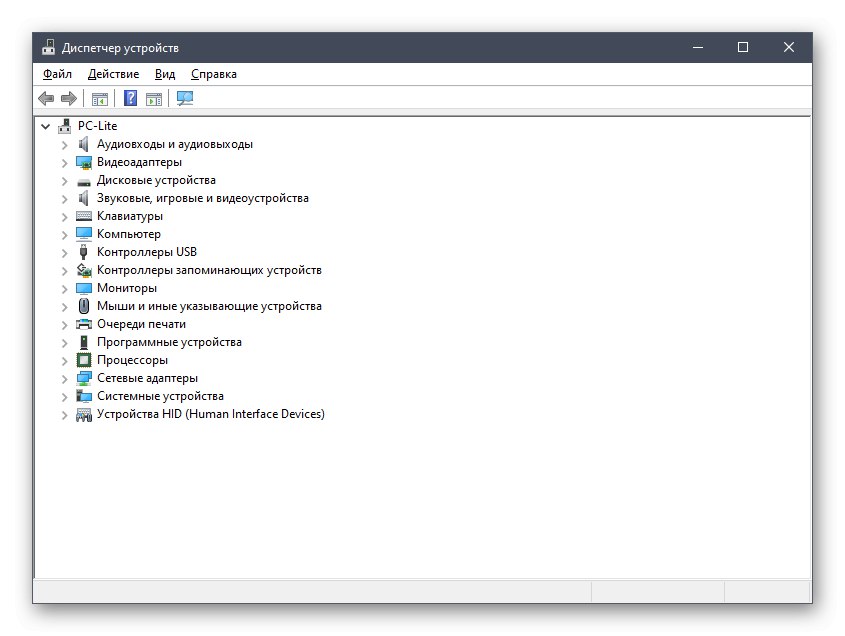
Více informací: Instalace ovladačů pomocí standardních nástrojů systému Windows
Právě jste obdrželi podrobný popis všech osmi způsobů instalace ovladačů pro grafický adaptér NVIDIA GeForce GT 525M. Jak vidíte, všechny znamenají radikálně odlišný algoritmus akcí, proto budou vhodné pouze v určitých situacích. Nyní víte, která metoda je ve vašem případě nejlepší použít, a můžete ji implementovat díky poskytnutým pokynům.